Filmora 12 von Wondershare präsentiert sich als zügige und leistungsstarke Lösung für die Videobearbeitung. Die Software ist bekannt für ihre Geschwindigkeit und Effizienz. Dieses Update nimmt diese Aspekte nochmals genauer unter die Lupe.
In der heutigen Zeit erkennen viele Content-Ersteller den Wert von Videos. Sie stellen eine wertvolle Ergänzung zu Text dar und sind in manchen Fällen sogar unerlässlich.
Nicht jeder strebt jedoch danach, Hollywood-Blockbuster zu produzieren, oder? Vielmehr suchen wir nach einer reibungslosen Bearbeitung, ohne unser Budget zu sprengen.
Daher stellen wir vor:
Wondershare Filmora
Für viele, die sich in der Videobearbeitung ausprobieren, ist Filmora zur ersten Wahl geworden. Das Programm überzeugt mit einer intuitiven, aber dennoch leistungsfähigen Benutzeroberfläche, die es ermöglicht, professionelle Effekte mit wenigen Klicks zu erzeugen.
Einige Kernfunktionen umfassen:
- Plattformübergreifende Unterstützung
- Erweiterte Voreinstellungen für Tastaturkürzel
- NVIDIA-Unterstützung
- Effiziente Drag-and-Drop-Oberfläche
- KI-gesteuerte Effekte
- Umfangreiche Bibliothek an Archivmaterialien
- Vorlagen für eine beschleunigte Bearbeitung
- Budgetfreundliche Preisgestaltung
In den folgenden Abschnitten werden wir uns genauer mit diesen Punkten beschäftigen, wobei der Fokus auf dem aktuellen Update, Wondershare Filmora 12, liegt.
Benutzeroberfläche
Mein erster Eindruck von Wondershare Filmora war: „Das kann ich schaffen!“.
Das zentrale Fenster ist der Dreh- und Angelpunkt. Im oberen Menü (mit Symbolen) lassen sich problemlos Medien importieren oder eigene Dateien verwenden.
Die Zeitleiste zeigt die Audio- und Videoelemente an. Durch Anklicken eines jeden Elements können Filter und Effekte aus dem rechten Menü hinzugefügt werden.
Zusätzliche Einstellungen für jedes Objekt können durch einen einfachen Rechtsklick aufgerufen werden.
Es ist zwar erst mein zweiter Videoeditor und meine erste Begegnung mit Filmora, aber ich fand mich schnell zurecht, ganz zu schweigen von den zahlreichen Community-Videos auf YouTube.
Insgesamt fühlte es sich sehr intuitiv und einladend an.
Plattformübergreifende Unterstützung
Mit Filmora sind Sie nicht an ein einziges Gerät oder eine Plattform gebunden. Sie können die Videobearbeitung nahtlos auf verschiedenen Plattformen wie Windows, Mac, Android, iOS und iPadOS erleben.
Dies ermöglicht einen problemlosen Wechsel zwischen Geräten, ohne an einen bestimmten Ort gebunden zu sein.
Zusätzlich dient der Filmora Cloud Workspace (siehe „Datensicherung und Zusammenarbeit“) als zentraler Online-Speicher, der gleichzeitig auf mehreren Geräten verwendet werden kann.
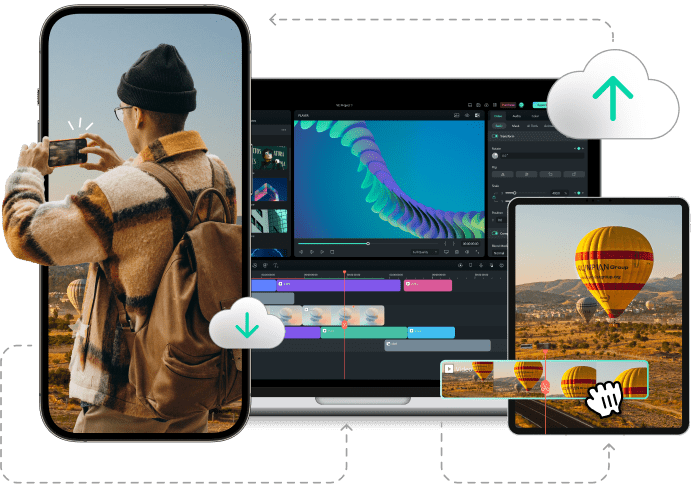
Tastaturvoreinstellungen
Tastaturvoreinstellungen erleichtern und beschleunigen die Arbeit. Während sie von Anfängern oft kaum genutzt werden, sind diese Kürzel für erfahrene Videobearbeiter unerlässlich.
Es kann jedoch frustrierend sein, wenn jeder Videoeditor seine eigenen Voreinstellungen hat. Die Entwickler von Wondershare Filmora scheinen diesen Aspekt der Videobearbeitung zu verstehen.
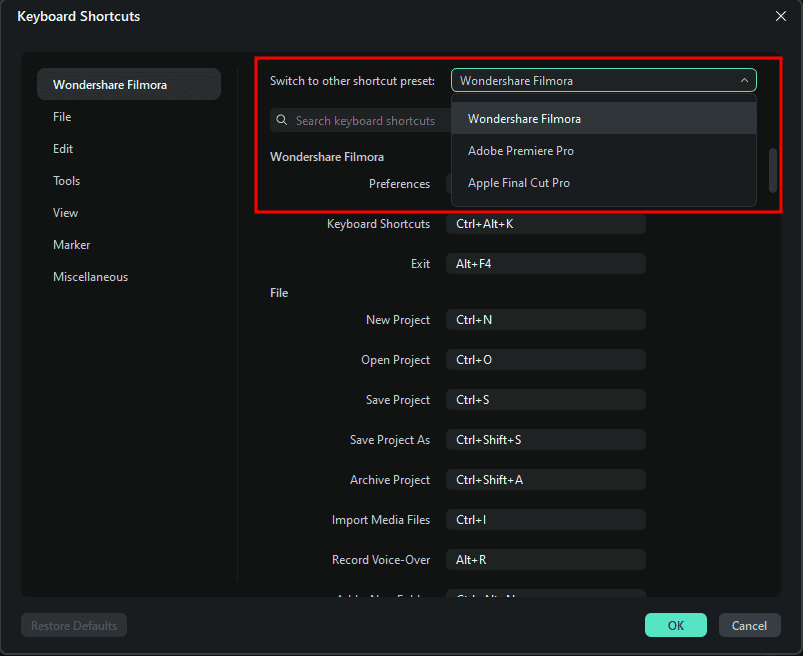
So bietet Ihnen Filmora nun die Möglichkeit, Tastaturkürzel von anderen konkurrierenden Programmen zu verwenden. (Wie großzügig und durchdacht!).
Dadurch können Sie problemlos zwischen verschiedenen Anwendungen wechseln, ohne umständlich die Kürzel neu lernen zu müssen.
NVIDIA-Unterstützung
H.264 ist derzeit das gängigste Format zur Videocodierung, obwohl die Branche allmählich auf das leistungsfähigere AV1 umsteigt. AV1 bietet überlegene Kompressionsraten und höhere Qualität bei gleicher Bitrate.
Vereinfacht ausgedrückt: Die Ausgabedateien verbrauchen weniger Daten bei gleichbleibender Qualität. Google und Netflix planen beispielsweise bereits, diesen neuen Codec zu nutzen, der wesentlich effizienter als H.264 und dessen Upgrade H.265 ist.
Filmora 12 geht in eine ähnliche Richtung und unterstützt die neuesten NVIDIA GeForce RTX 40-Serien GPUs, die AV1 Dual-Encoder verwenden. Dieser Codec bietet neben den genannten Vorteilen auch eine bis zu 2-fache Beschleunigung beim Videoexport.
Datensicherung und Zusammenarbeit
Ein häufiges Problem bei der Videobearbeitung ist der Verlust von Änderungen.
Filmora hat dies durch automatische Backups gelöst. Die Häufigkeit kann von 1 Minute bis 30 Minuten eingestellt werden.
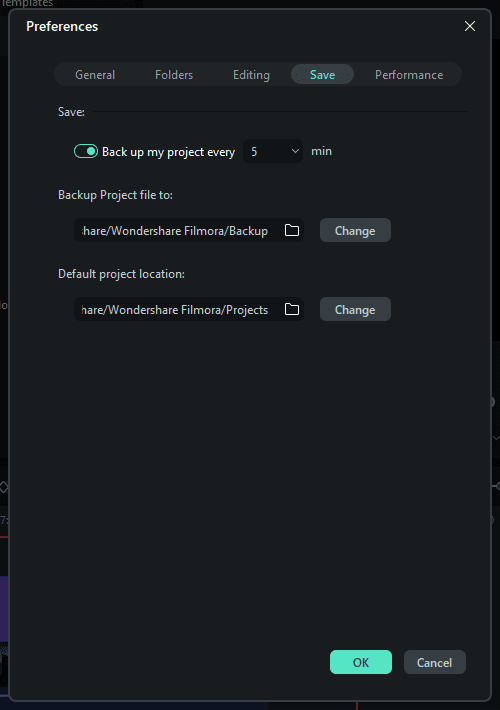
Man kann sogar noch einen Schritt weitergehen und Google Drive nutzen, um das Backup-Verzeichnis für eine universelle Verfügbarkeit zu verwenden.
Zusätzlich bietet Filmora 1 GB kostenlosen Cloud-Speicher zum Speichern von Medien. Dieser Speicher kann für Lieblingselemente verwendet werden, die man häufiger einsetzen möchte.
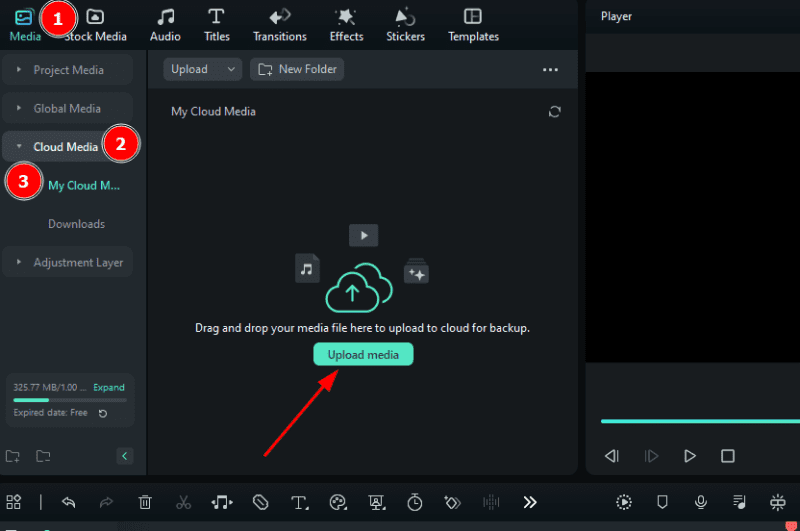
Dies ähnelt der Verwendung eines herkömmlichen Cloud-Speichers wie Google Drive, ist aber der Einfachheit halber direkt in das Dashboard integriert.
Die Zusammenarbeit ist eine weitere Funktion, die ideal für Teams geeignet ist. Sie wird über den Wondershare Filmora Workspace realisiert, wo zeitcodierte Kommentare zu freigegebenen Projekten hochgeladen, heruntergeladen, geteilt und abgegeben werden können.
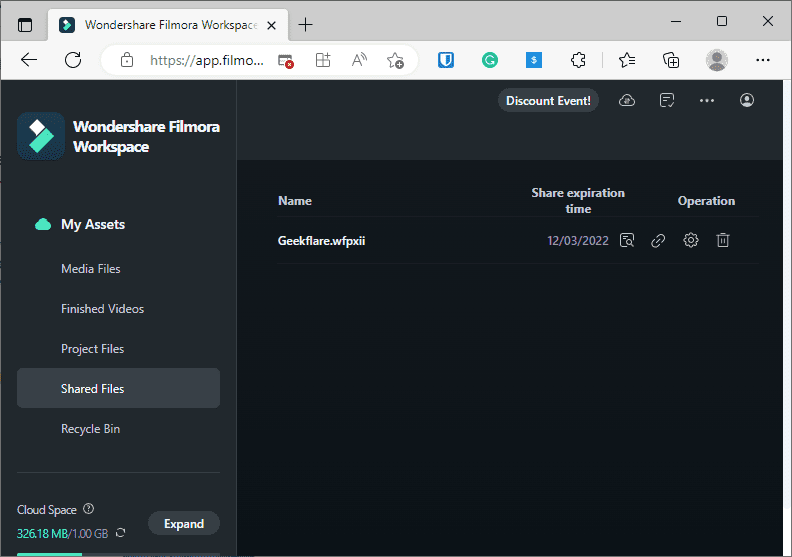
Zusätzlich können Passwörter und Ablaufdaten für die Freigabe-Links festgelegt werden. Der 1 GB Cloud-Speicher kann jedoch schnell voll sein, sodass bei Bedarf zusätzlicher Speicherplatz erworben werden kann.
Arbeitsbereich-Layouts
Nicht jeder hat zwei Bildschirme oder große Displays zur Verfügung, um alles unterzubringen.
Während große Monitore zweifellos ein Vorteil für die Videobearbeitung sind, versucht Filmora den Mangel an Platz mit seinen flexiblen Layouts auszugleichen.
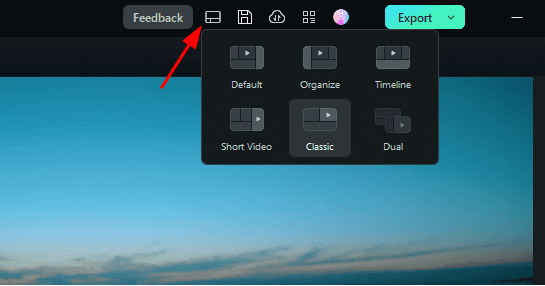
Sie können zwischen fünf Layouts wählen, um herauszufinden, welches am besten zu Ihren Bedürfnissen passt.
Die „Dual“-Option ermöglicht eine separate Übertragung der Medien auf einen externen Monitor, um ein optimales Erlebnis zu gewährleisten.
Zusätzlich richtet sich die „Klassische“ Ansicht an Nutzer, die das Filmora 11 Setup bevorzugen.
Verbesserte Keyframes
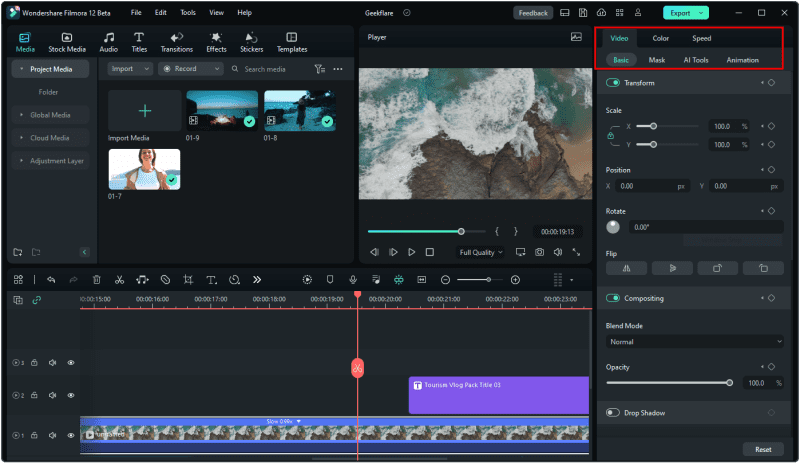
Keyframing ist ein weiterer Punkt, der die Benutzerfreundlichkeit und Leistungsfähigkeit von Wondershare Filmora 12 unterstreicht.
Es ermöglicht eine hohe Kontrolle über Sequenzen wie Skalierung, Positionierung, Farbkorrektur, Animationen, Maskierung usw.
Die Erweiterungen hängen vom jeweiligen Elementtyp ab.
Beispielsweise hat Text nur wenige Optionen für Position, Skalierung, Drehung und Komposition. Eine Videokomponente hingegen verfügt über zusätzliche Audiofilter sowie Chroma-Key, Maskierung, automatische Verbesserung, Farbkorrekturen und Geschwindigkeitsanpassung.
Die reibungslose Arbeit mit diesen Effekten ist ein weiteres Highlight. Insgesamt ermöglicht Ihnen dies weit mehr, als nur einfache Medienelemente miteinander zu verbinden.
Maskieren
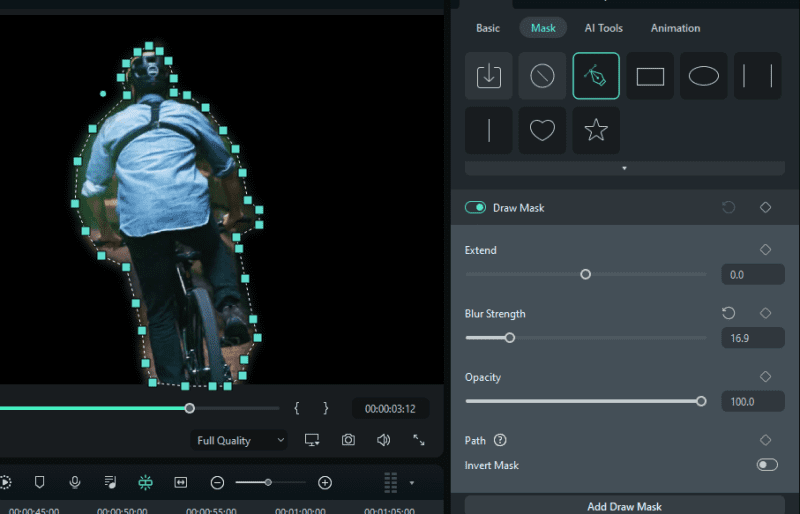
Maskieren ist eine raffinierte Funktion, mit der Sie Standardformen zeichnen oder mit dem Stiftwerkzeug Freiformkonturen erstellen können.
Zusätzlich können maskierte Objekte oder andere Elemente mit dem Schalter „Maske umkehren“ hervorgehoben werden.
Die Unschärfe kann zudem angepasst werden, um zwei Videoclips nahtlos ineinander übergehen zu lassen.
Einstellungsebene
Die Verwendung unterschiedlicher Objekte, um ein attraktives Video zu erstellen, gehört zum Alltag von Videokünstlern. Trotz hochwertiger Übergänge können die einzigartigen Farbschemata verschiedener Elemente einen Bruch verursachen.
Die Anpassungsebene ist Filmoras Lösung, um die Ästhetik zu bewahren, ohne großen Aufwand zu erfordern.
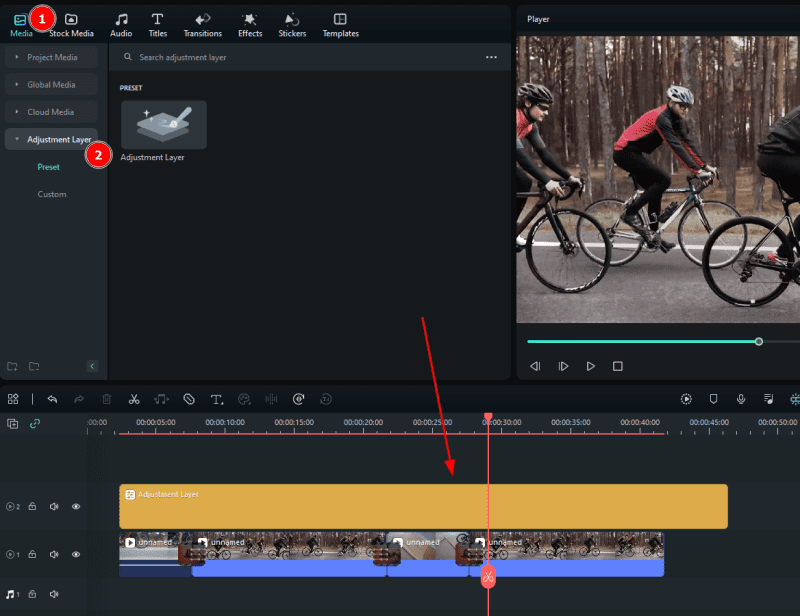
Sie kann einfach über den Motivebenen platziert werden, um einheitliche Effekte auf alle darunter liegenden Ebenen anzuwenden. Änderungen an der Einstellungsebene wirken sich somit auf alle darunter liegenden Ebenen aus.
Dies ermöglicht die Bearbeitung des gesamten Projekts in einem Zug, ohne jede Ebene separat anpassen zu müssen.
Filmora bietet zudem praktische KI-Funktionen, die die Videobearbeitung einfacher und effizienter gestalten, darunter Chroma Key, KI-Portrait, Motion Tracking, Smart Cutout, KI-Audio-Denoise etc.
Während all diese in Filmora 12 verfügbar sind, hat Wondershare einige davon bereits in früheren Versionen implementiert.
Chroma-Schlüssel

Dieser ist nützlich, um bestimmte Farben aus Videos und Bildern zu entfernen.
In erster Linie ermöglicht er es, einfarbige Hintergründe durch etwas ansprechendere zu ersetzen. Zudem sind Verbesserungen wie Toleranz, Kantenstärke, Kantenfederung etc. vorhanden, um ein realistisches Ergebnis zu erzielen.
Intelligenter Ausschnitt
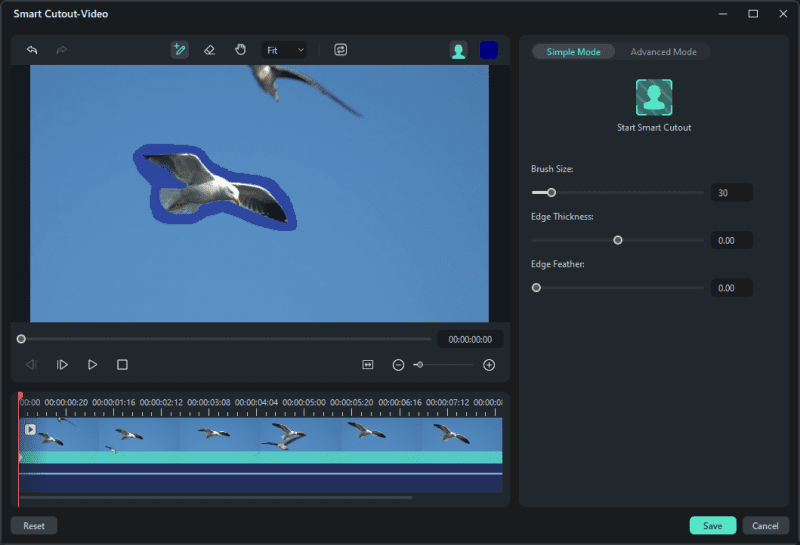
Mit Smart Cutout lassen sich bewegte Objekte oder andere Elemente zensieren.
Im erweiterten Modus können Sie das Objekt vorwärts oder rückwärts oder in beide Richtungen gleichzeitig verfolgen.
Darüber hinaus können Kantenstärke und -federung für effektivere Ausschnitte angepasst werden.
Audio-Entrauschen
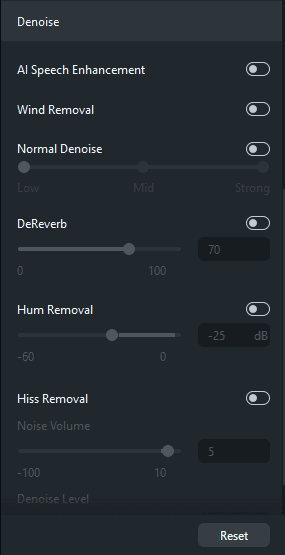
Auch im Bereich des Audio-Denoising überzeugt Filmora mit seiner benutzerfreundlichen Oberfläche.
Es gibt mehrere Optionen zur Audiooptimierung, darunter Sprachverbesserung, Windentfernung, De-Reverb, Brummen und Rauschen-Entfernung.
Auch wenn professionelle Audio-Editoren ähnliche Optionen bieten, ist das Ziel hier, die externe Arbeit zu minimieren und den Workflow zu beschleunigen.
Audio-Stretch
Dies ist eine weitere KI-Verbesserung exklusiv für Audiospuren. Mit Audio Stretch kann, wie der Name schon sagt, die Audiospur an die Videodauer angepasst werden.
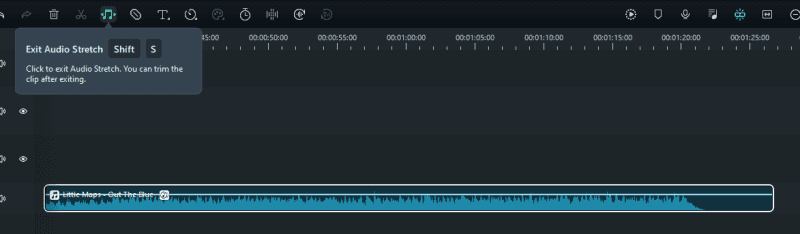
Einfacher geht es nicht.
Kein lästiges Schneiden und Einfügen mehr, ziehen Sie die Audiospur einfach auf Ihre gewünschte Länge. Dies funktioniert ohne Übergänge in beide Richtungen (vorwärts oder rückwärts) und sorgt für ein nahtloses Hörerlebnis.
3D-Titel
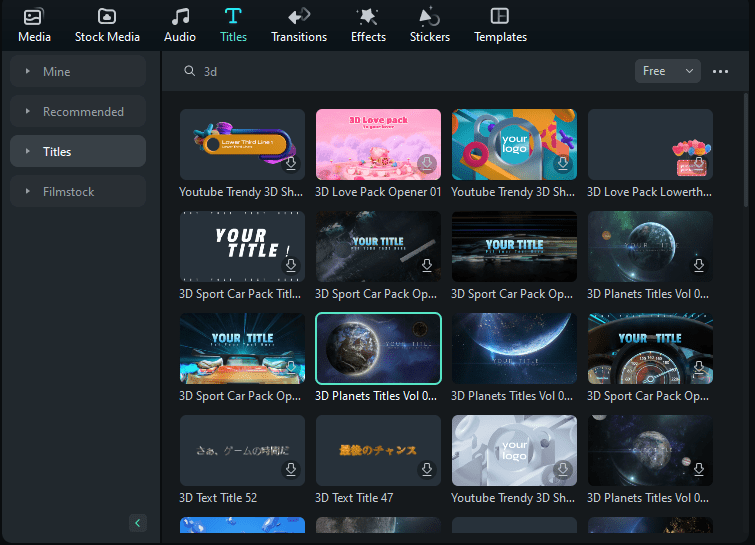
Filmora verfügt über eine umfangreiche Bibliothek an 3D-Titelvorlagen, die Sie importieren und nach Ihren Wünschen anpassen können.
Die Vorlagen sind thematisch vielfältig, um den meisten Anwendungsfällen gerecht zu werden, z.B. klassische Eröffnungszeilen, Untertitel, Abspann, Callouts, Nachrichten usw.
Nach der Auswahl des gewünschten Objekts sind weitere Modifikationen mit wenigen Klicks und Umschaltungen ein Kinderspiel.
Geteilter Bildschirm
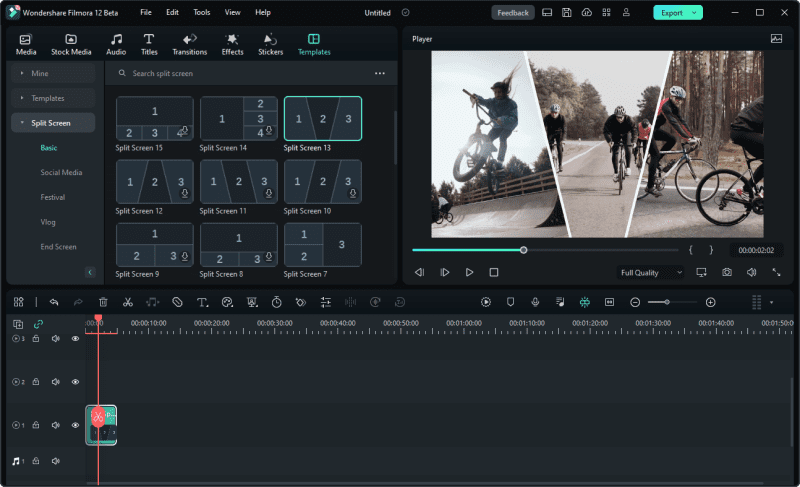
Filmora 12 enthält zahlreiche Voreinstellungen für die Bildschirmteilung. Es gibt grundlegende Layouts, um bis zu sechs Videos und Bilder in verschiedenen interessanten Formen auf einem Bildschirm darzustellen.
Darüber hinaus gibt es themenbezogene Layouts für soziale Medien, Festivals, Endbildschirme etc.
Jedes eingefügte Element verfügt über separate Optionen zur Bearbeitung, je nach Medienklasse. Videobjekte haben beispielsweise Chroma-Keys, Farbkorrekturen, Animationen usw.
Zusammenfassend ist Split Screen eine hervorragende Funktion, um verschiedene Videos mit jeweils eigenen Verbesserungen zu verwenden.
LUT
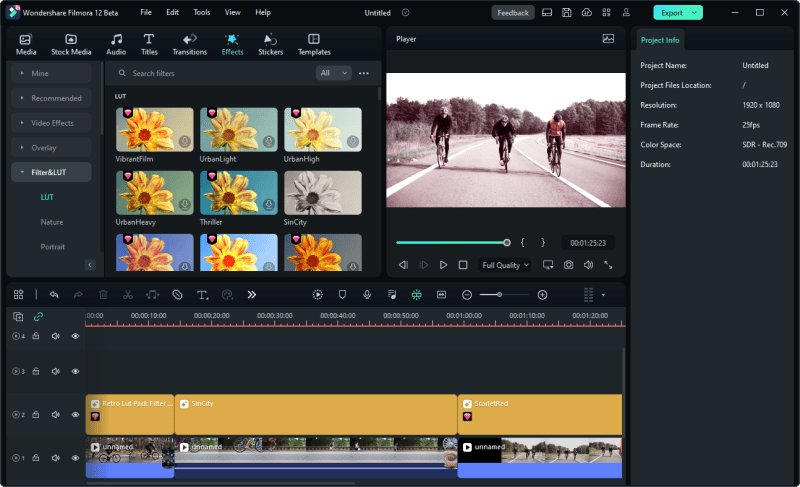
LUTs sind eine schnelle Möglichkeit, ein Medium farblich anzupassen oder zu thematisieren. Dank Filmora stehen viele Voreinstellungen zum Ausprobieren und Auswählen bereit.
Eine Ebene unter der LUT hat den entsprechenden Effekt, und Sie können mehrere Ebenen in einem Projekt verwenden. Die Bedienung ist sehr einfach und die einzige Kontrolle, die Sie haben, ist die Deckkraft des Effekts.
Weitere Funktionen
Es gibt unzählige Funktionen zu entdecken. Zu den weiteren erwähnenswerten Punkten gehören Hunderte von lizenzfreien Hintergrundaudios und eine riesige Effektbibliothek.
Dieser Artikel befasst sich nur mit dem aktuellen Update, Filmora 12. Die aufgelisteten Effekte und Funktionen sind daher keineswegs vollständig. Es gibt noch viel mehr, das Sie selbst entdecken können.
Fazit
Videoproduktion ist für viele Influencer unerlässlich. Sie wissen um die Macht von Videos gegenüber anderen Marketingformen und nutzen diese zu ihrem Vorteil.
Aufgrund der steilen Lernkurve der meisten Videoeditoren ist die Videoerstellung jedoch nicht jedermanns erste Wahl.
Wondershare Filmora 12 macht den Einstieg deutlich einfacher und ermöglicht es Ihnen, in wenigen Minuten loszulegen. Darüber hinaus ist die Community riesig mit unzähligen YouTube-Tutorials für jedes Feature von Filmora.
Und das Beste daran ist, dass Sie bereits ab 49,99 $ pro Jahr starten können und für nur 69,99 $ einen plattformübergreifenden Service für Windows, Mac, iPhones, iPad und Android nutzen können.
Laden Sie Filmora herunter und entdecken Sie, ob es Sie überzeugt!